Заказ
Чтобы приобрести интересующие Вас товары, сначала необходимо поместить их в Корзину.
На карточке каждого товара есть кнопка "Купить".
Если нажать эту кнопку на закрытой карточке (Пример...), то сначала карточка товара откроется, чтобы Вы могли изучить всю информацию о товаре.
Нажмите кнопку "Купить" на открытой карточке товара (Пример...), и откроется страница Вашей Корзины (Пример...).
Рядом с пиктограммой Корзины в верхней части окна появится индиктор-счетчик, показывающий, сколько товаров находится в корзине (1).
Чтобы продолжить выбор товаров, нажмите кнопку "Продолжить покупки" (2).
Каждое последующее нажатие на кнопку "Купить" добавляет товар в Вашу Корзину (Пример...), после чего Вы можете продолжать выбор новых товаров.
Вы можете в любой момент перейти на страницу Корзины, кликнув по пиктограмме Корзины (Пример...).
Если Вы еще не совершали никаких дополнительных действий, все товары, добавленные Вами в Корзину показаны на странице (Пример...) и готовы к заказу (1).
Вы можете удалить товар из Корзины (2), а можете отложить (3).
Если Вы отложили какие-либо товары (Пример...), в списке готовых к заказу они отображаться не будут. Если Вы нажмете кнопку "Оформить заказ" (1), то в него попадут только товары из списка готовых к заказу.
Отложенные товары (2) хранятся в отдельном списке (Пример...). Вы можете добавить отложенный товар к текущему заказу (1), и тогда он попадет в список готовых, а можете удалить (2).
Если после оформления заказа товар остался среди отложенных, его можно будет добавить к следующему заказу в будущем.
Количество единиц заказываемого товара можно изменять с помощью кнопок "+" или "-" (Пример...), а можно просто ввести нужное число (1).
Если в результате какой-либо рекламной акции, проводимой нашей компанией, вам стал известен ПРОМОКОД для получения скидки, Вы можете ввести его в соответствующее поле (2).
Наша компания систематически проводит акции и делает специальные предложения по определённым группам товаров, о чем мы уведомляем своих подписчиков, подписавшихся на новости на нашем сайте, а так же ступивших в наши группы в соц.сетях - VK и Telegram.
В этом случае сумма заказа будет автоматически пересчитана.
Чтобы перейти к оформлению заказа нажмите кнопку "Оформить заказ" (Пример...).
На открывшейся странице (Пример...) Вам потребуется выбрать тип плательщика (1). Если Вы планируете оплачивать заказ со счета Индивидуального Предпринимателя или организации, Вам нужно выбрать "Юридическое лицо".
В секции "Информация о покупателе" все поля, отмеченные красной звездочкой (2), должны быть обязательно заполнены. В противном случае система не позволит Вам оформить заказ.
Если заказ должен быть доставлен в город федерального значения (например, Москва) или областной центр (например, Екатеринбург), и в поле "Область", и в поле "Город", пожалуйста впишите одно и то же название города (3).
Если по адресу находится частный дом, в поле "Квартира" впишите "Нет". Оставлять это поле пустым нельзя.
В секции "Способы доставки" (Пример...) выберите желаемый и кликните по соответствующей картинке слева от его краткого описания.
Пожалуйста, перед выбором способа доставки ознакомьтесь с условиями и подробным описанием!
В секции "Способы оплаты" (Пример...) выберите желаемый и кликните по соответствующей картинке слева от его описания.
Пожалуйста, перед выбором способа оплаты ознакомьтесь с условиями и подробным описанием!
В секции "Товары в заказе" (Пример...) перечислены товары, которые Вы желаете приобрести.
Пожалуйста, внимательно проверьте состав заказа, особо обратите внимание на размеры одежды или обуви (1).
Сумма всех товаров в Вашем заказе (2) не включает стоимость доставки.
Стоимость доставки будет рассчитана менеджером и включена в Счет на оплату.
Исключение – самовывоз из нашего шоу-рума в Санкт-Петербурге.
Вы можете оставить произвольный комментарий к Вашему заказу (3).
Если всё верно, нажмите кнопку "Оформить заказ" (4).
При обнаружении ошибки, например в размере одежды, кликните по пиктограмме Корзины (Пример...),
внесите необходимые изменения (Пример...) и нажмите кнопку "Оформить заказ".
На открывшейся странице (Пример...) Вы увидите подтверждение оформления заказа.
Количество товаров в Корзине (готовых к заказу) станет равным нулю (1), останутся только отложенные, если таковые имеются.
В случае оформления заказа без предварительной регистрации на нашем сайте, пожалуйста внимательно изучите инструкцию (2)!
Обратите внимание на приглашение в Личный Кабинет (3).
На карточке каждого товара есть кнопка "Купить".
Если нажать эту кнопку на закрытой карточке (Пример...), то сначала карточка товара откроется, чтобы Вы могли изучить всю информацию о товаре.
Нажмите кнопку "Купить" на открытой карточке товара (Пример...), и откроется страница Вашей Корзины (Пример...).
Рядом с пиктограммой Корзины в верхней части окна появится индиктор-счетчик, показывающий, сколько товаров находится в корзине (1).
Чтобы продолжить выбор товаров, нажмите кнопку "Продолжить покупки" (2).
Каждое последующее нажатие на кнопку "Купить" добавляет товар в Вашу Корзину (Пример...), после чего Вы можете продолжать выбор новых товаров.
Вы можете в любой момент перейти на страницу Корзины, кликнув по пиктограмме Корзины (Пример...).
Если Вы еще не совершали никаких дополнительных действий, все товары, добавленные Вами в Корзину показаны на странице (Пример...) и готовы к заказу (1).
Вы можете удалить товар из Корзины (2), а можете отложить (3).
Если Вы отложили какие-либо товары (Пример...), в списке готовых к заказу они отображаться не будут. Если Вы нажмете кнопку "Оформить заказ" (1), то в него попадут только товары из списка готовых к заказу.
Отложенные товары (2) хранятся в отдельном списке (Пример...). Вы можете добавить отложенный товар к текущему заказу (1), и тогда он попадет в список готовых, а можете удалить (2).
Если после оформления заказа товар остался среди отложенных, его можно будет добавить к следующему заказу в будущем.
Количество единиц заказываемого товара можно изменять с помощью кнопок "+" или "-" (Пример...), а можно просто ввести нужное число (1).
Если в результате какой-либо рекламной акции, проводимой нашей компанией, вам стал известен ПРОМОКОД для получения скидки, Вы можете ввести его в соответствующее поле (2).
Наша компания систематически проводит акции и делает специальные предложения по определённым группам товаров, о чем мы уведомляем своих подписчиков, подписавшихся на новости на нашем сайте, а так же ступивших в наши группы в соц.сетях - VK и Telegram.
В этом случае сумма заказа будет автоматически пересчитана.
Чтобы перейти к оформлению заказа нажмите кнопку "Оформить заказ" (Пример...).
На открывшейся странице (Пример...) Вам потребуется выбрать тип плательщика (1). Если Вы планируете оплачивать заказ со счета Индивидуального Предпринимателя или организации, Вам нужно выбрать "Юридическое лицо".
В секции "Информация о покупателе" все поля, отмеченные красной звездочкой (2), должны быть обязательно заполнены. В противном случае система не позволит Вам оформить заказ.
Если заказ должен быть доставлен в город федерального значения (например, Москва) или областной центр (например, Екатеринбург), и в поле "Область", и в поле "Город", пожалуйста впишите одно и то же название города (3).
Если по адресу находится частный дом, в поле "Квартира" впишите "Нет". Оставлять это поле пустым нельзя.
В секции "Способы доставки" (Пример...) выберите желаемый и кликните по соответствующей картинке слева от его краткого описания.
Пожалуйста, перед выбором способа доставки ознакомьтесь с условиями и подробным описанием!
В секции "Способы оплаты" (Пример...) выберите желаемый и кликните по соответствующей картинке слева от его описания.
Пожалуйста, перед выбором способа оплаты ознакомьтесь с условиями и подробным описанием!
В секции "Товары в заказе" (Пример...) перечислены товары, которые Вы желаете приобрести.
Пожалуйста, внимательно проверьте состав заказа, особо обратите внимание на размеры одежды или обуви (1).
Сумма всех товаров в Вашем заказе (2) не включает стоимость доставки.
Стоимость доставки будет рассчитана менеджером и включена в Счет на оплату.
Исключение – самовывоз из нашего шоу-рума в Санкт-Петербурге.
Вы можете оставить произвольный комментарий к Вашему заказу (3).
Если всё верно, нажмите кнопку "Оформить заказ" (4).
При обнаружении ошибки, например в размере одежды, кликните по пиктограмме Корзины (Пример...),
внесите необходимые изменения (Пример...) и нажмите кнопку "Оформить заказ".
На открывшейся странице (Пример...) Вы увидите подтверждение оформления заказа.
Количество товаров в Корзине (готовых к заказу) станет равным нулю (1), останутся только отложенные, если таковые имеются.
В случае оформления заказа без предварительной регистрации на нашем сайте, пожалуйста внимательно изучите инструкцию (2)!
Обратите внимание на приглашение в Личный Кабинет (3).